测试环境使用jenkins自动构建部署
本篇参考慕课网视频完成,视频链接:https://www.imooc.com/video/17405
目录
1、本地环境准备
2、
准备工作:将本文中要使用的项目下载到本地以及fork到自己的github中
下载到本地:
本地新建一个空文件夹,如order1,然后在该目录下执行:git clone git@github.com:princeqjzh/order.git

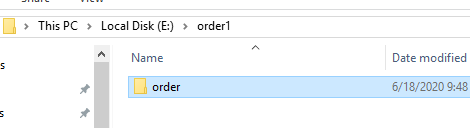
再用IDEA打开即可
fork到自己的github中,点击Fork即可:
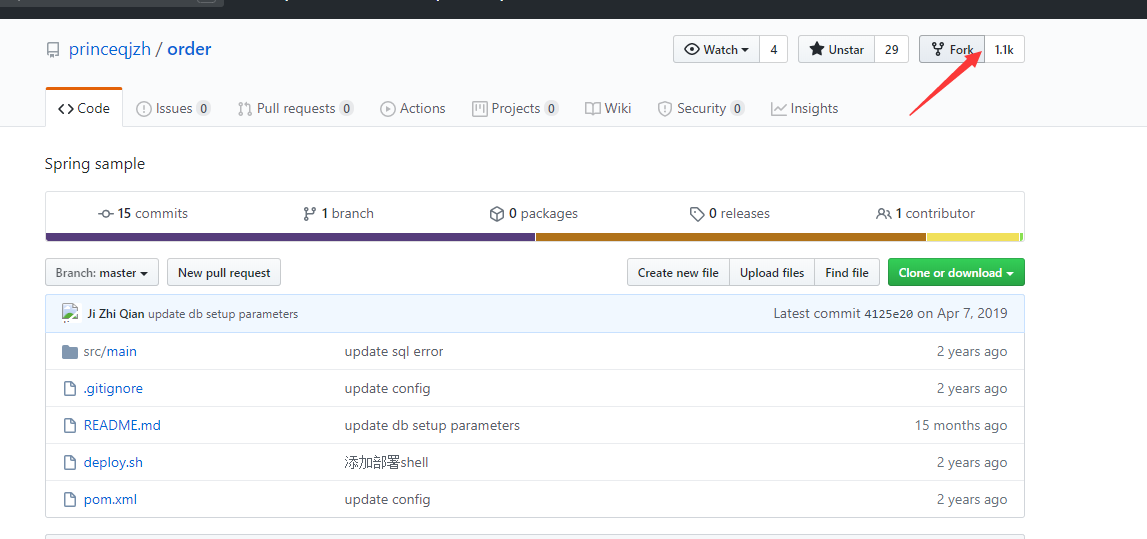
在创建jenkins构建任务时,填写的是自己fork后的自己的github连接信息
1、本地环境准备
本地环境的话,主要用来本地运行调试查看效果
完成https://www.cnblogs.com/weizhideweilai/p/13174157.html
2、
2.1安装 java环境:下载rpm安装包并配置环境变量,使用java -verison验证安装
export JAVA_HOME=/usr/java/jdk1.8.0_131 export PATH=$PATH:$JAVA_HOME/bin export CLASSPATH=.:$JAVA_HOME/lib/dt.jar:$JAVA_HOME/lib/tools.jar
保存后,使得配置生效
source /etc/profile
验证:

2.2安装git:
yum install git
验证安装:

2.3安装maven:
wget https://archive.apache.org/dist/maven/maven-3/3.6.0/binaries/apache-maven-3.6.0-bin.zip unzip apache-maven-3.6.0-bin.zip
配置环境变量:
export MAVEN_HOME=/opt/apache-maven-3.6.0
export PATH=${PATH}:${MAVEN_HOME}/bin
保存后,使得配置生效
source /etc/profile
2.4安装tomcat:
下载apache-tomcat-8.0.44.tar.gz 链接:https://pan.baidu.com/s/11EOqYkFwS2dAycqWjBGnKw 提取码:e68i ,解压后即可

2.5应用服务器与github的连接(SSH key):
在服务器中输入以下信息,配置git,输入以下:
git config --global user.name "user" git config --global user.email "uesr@email.com"
生成 SSH key: ssh-keygen -t rsa -C "user@email.com" ,回车三次,即可完成ssh key的生成
进入 /root/.ssh 目录,vi id_rsa.pub,拷贝出所有的信息,再配置github

登录自己的github,然后点击 头像->setting->SSH and GPG keys->New SSH key,新增一个,名称任意填,key中粘贴上面linux中生成的信息,然后保存
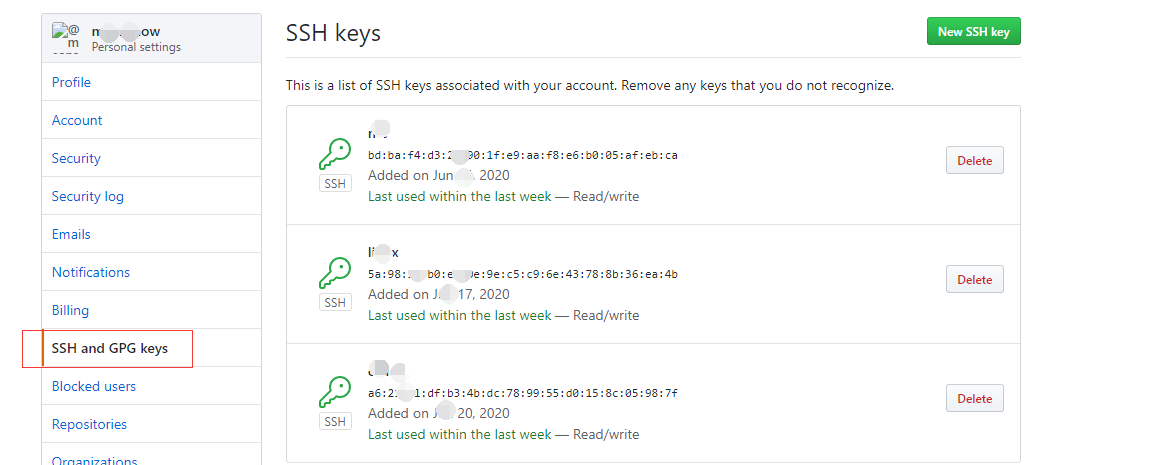
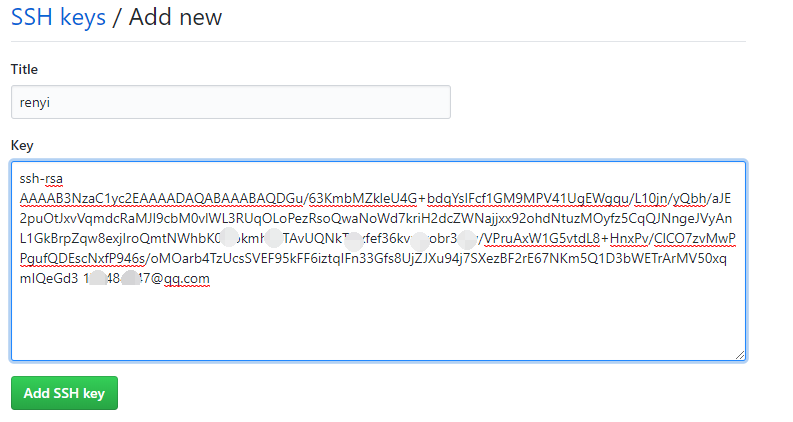
第一步:参考https://www.cnblogs.com/weizhideweilai/p/13068276.html安装数据库部分即可
第二步:新建一个order库:
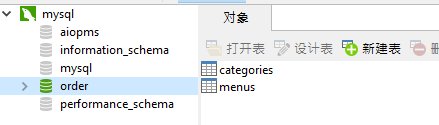
第三步:导入数据库基础语句,在order工程中找到sql文件执行即可
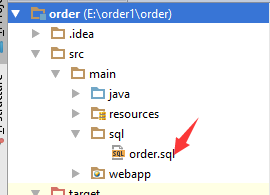
在部署到应用服务器时,提交到github上的代码记得要修改数据库连接信息为该数据库链接信息,不然是没法部署成功的
在IDE中找到applicationContext.xml,修改<!-- 数据源:DB连接配置 -->这一项,连接信息为本数据库服务器信息
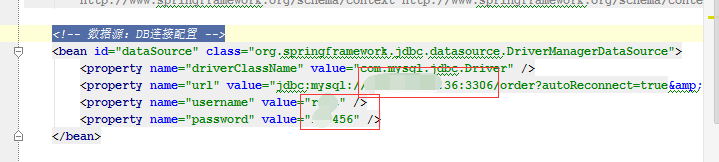



4.3将应用服务器注册到jenkins上(新增节点):
详情参考https://www.cnblogs.com/weizhideweilai/p/13149503.html
4.4jenkins与应用服务器的连接(登录信息)
Manage Jenkins->Security->Manage credentials添加全局的凭证

4.5与github的连接(登录信息)
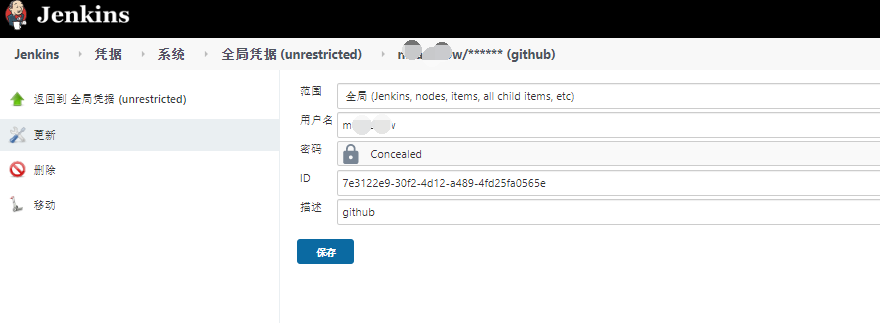
第一步,点击新增一个测试任务,选择构建环境为应用服务器
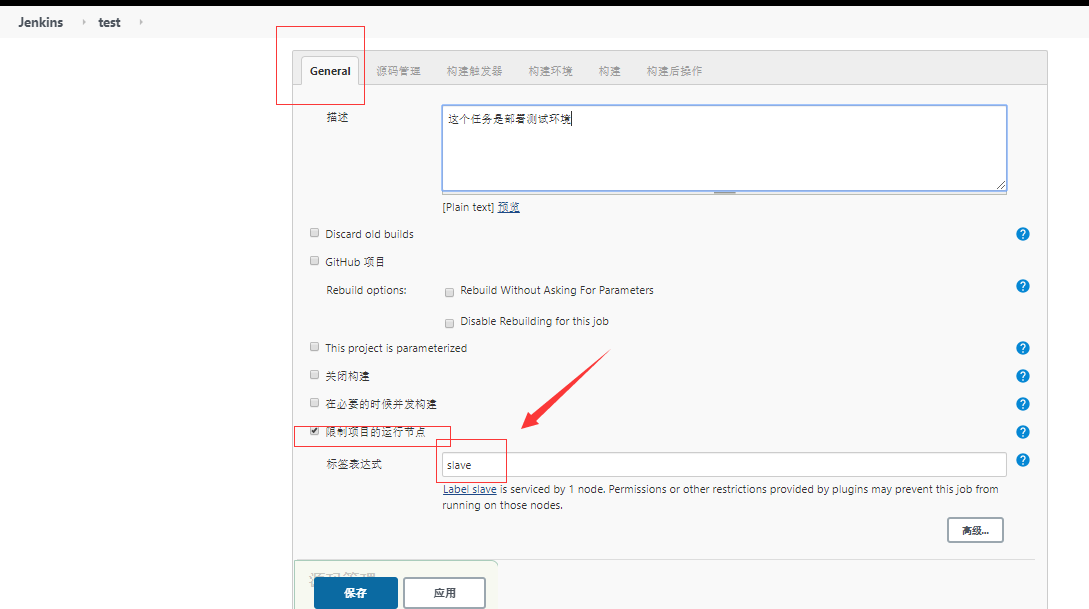
第二步:填写获取构建项目的信息

第三步:使用shell脚本构建
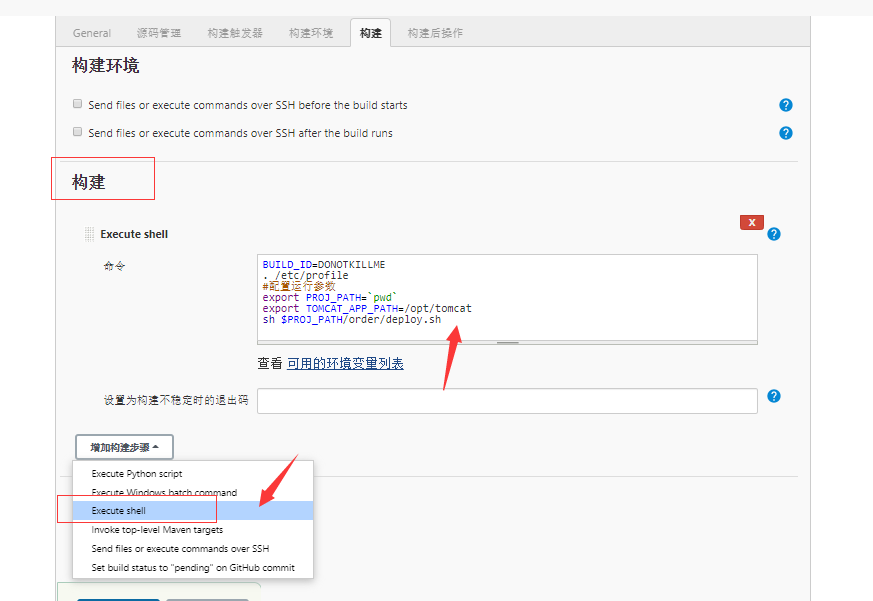
shell脚本信息如下:
BUILD_ID=DONOTKILLME . /etc/profile #配置运行参数 export PROJ_PATH=`pwd` export TOMCAT_APP_PATH=/opt/tomcat sh $PROJ_PATH/order/deploy.sh

6.2在jenkins中点击执行任务
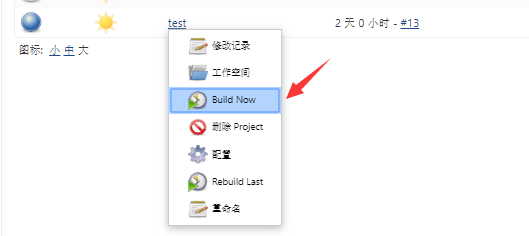
6.3控制台查看构建结果:
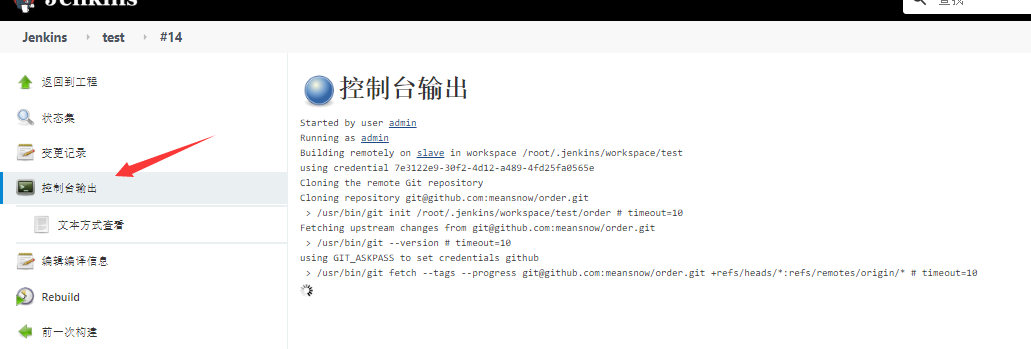
6.4 重新访问web就可以看到最新的修改了




